怎么样一键重装系统win7系统
电脑是我们生活中和工作中的好帮手。电脑使用了一段时间。操作系统就会卡顿。此时就需要重装系统来解决。下面以云骑士装机大师为例来介绍一下怎么样一键重装系统win7系统。
怎么样一键重装系统win7系统操作步骤
01 首先到官网下载云骑士一键重装系统软件。
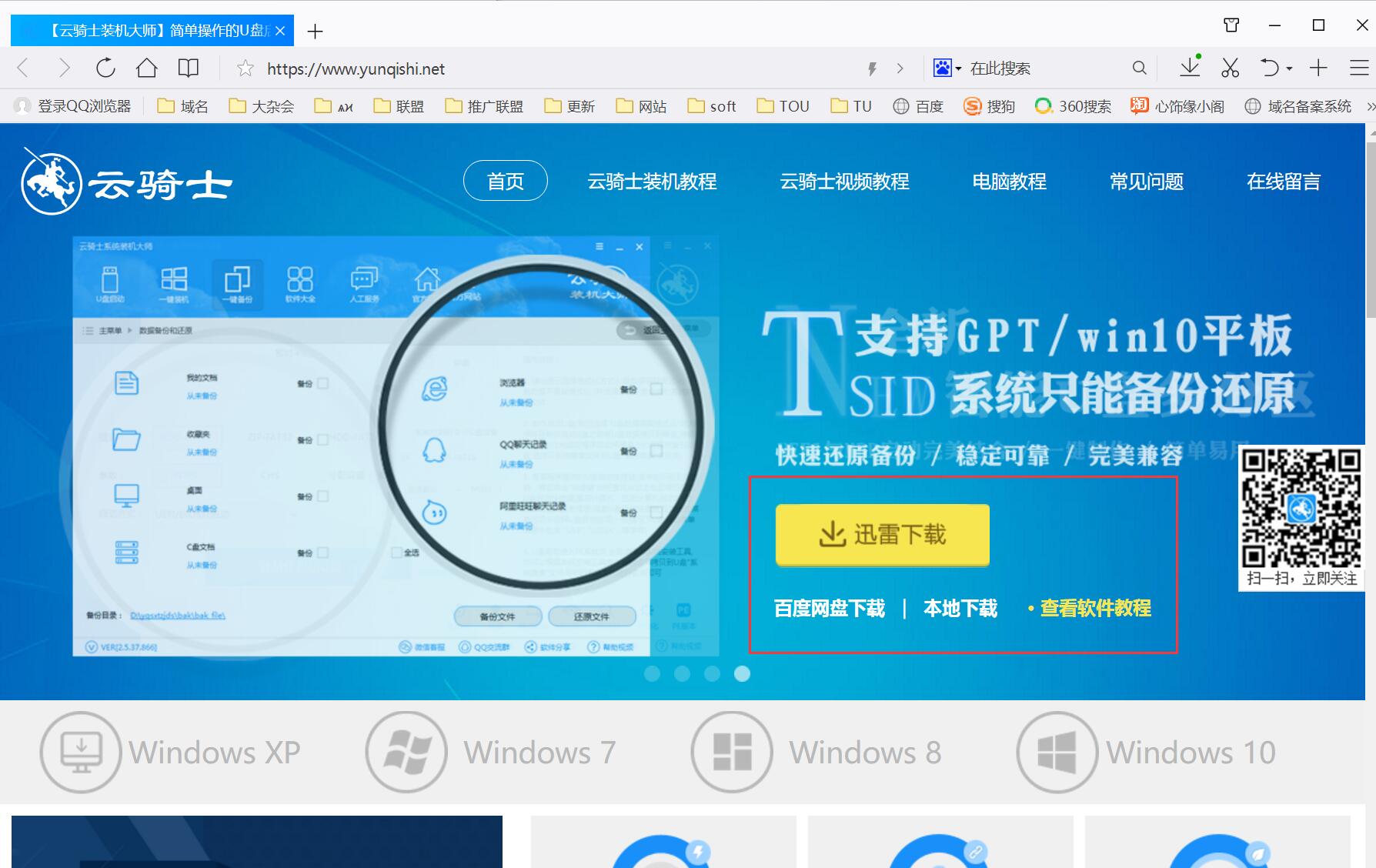
02 然后打开云骑士装机大师。打开云骑士装机大师后点击软件上方的一键装机。
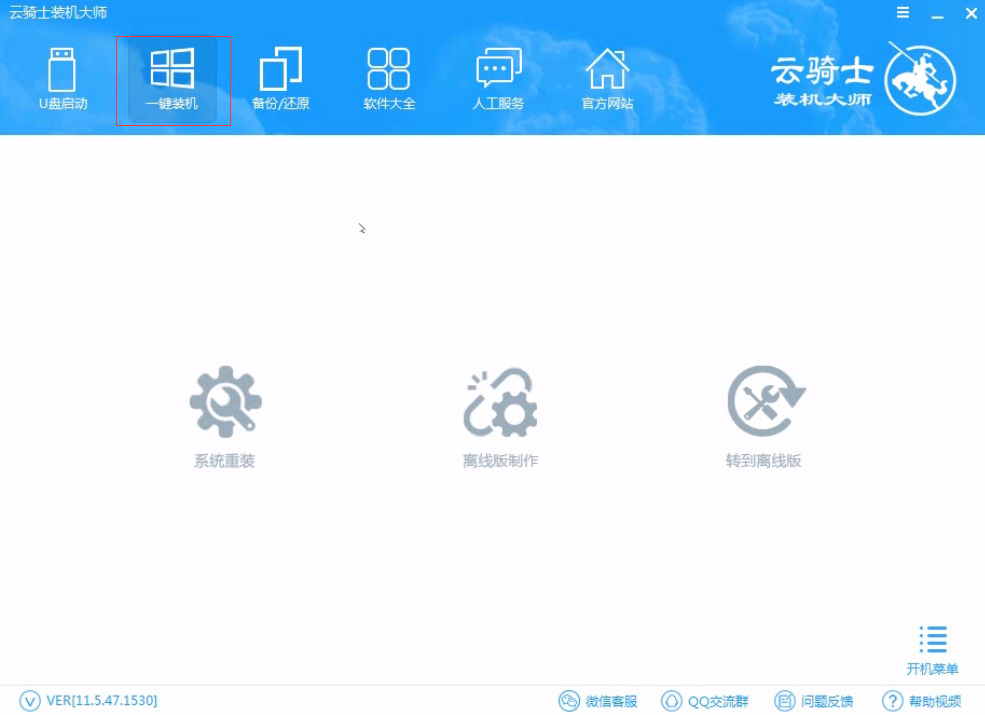
03 选择最左边的系统重装。
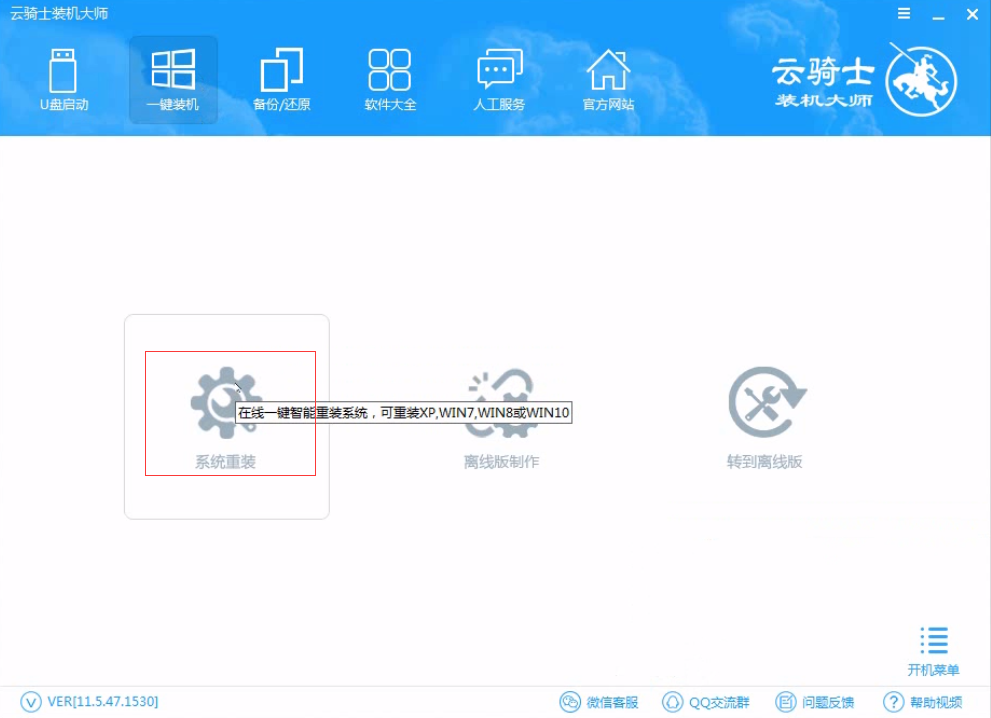
04 云骑士会优先检测本地环境是否符合装机条件 。检测完成后点击下一步。
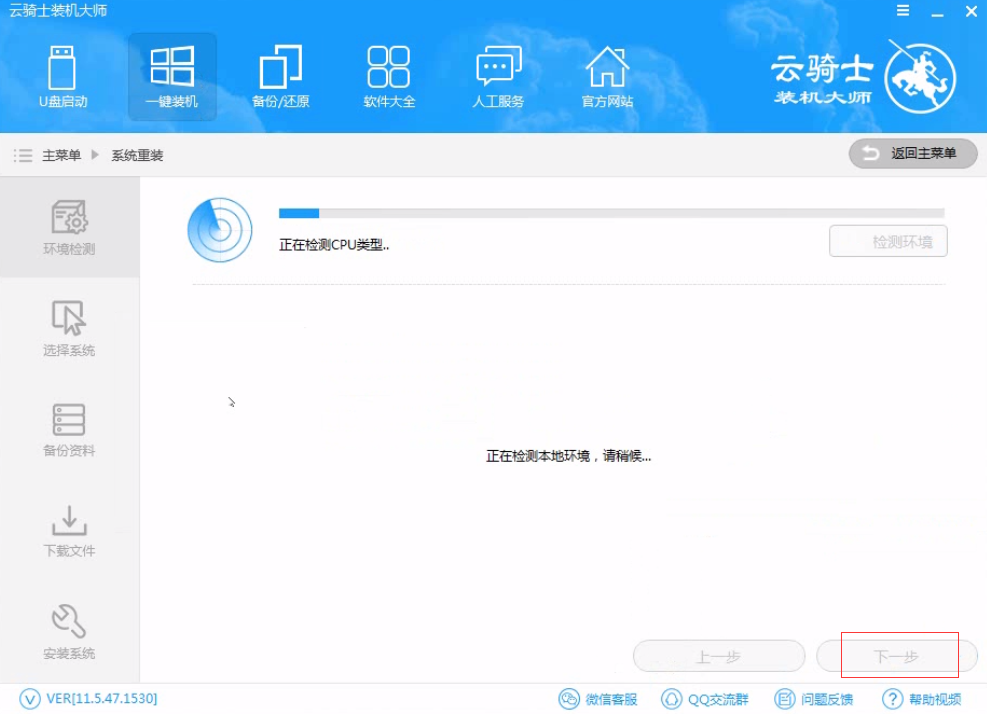
05 然后我们进入选择系统 。在这选择微软官方原版。
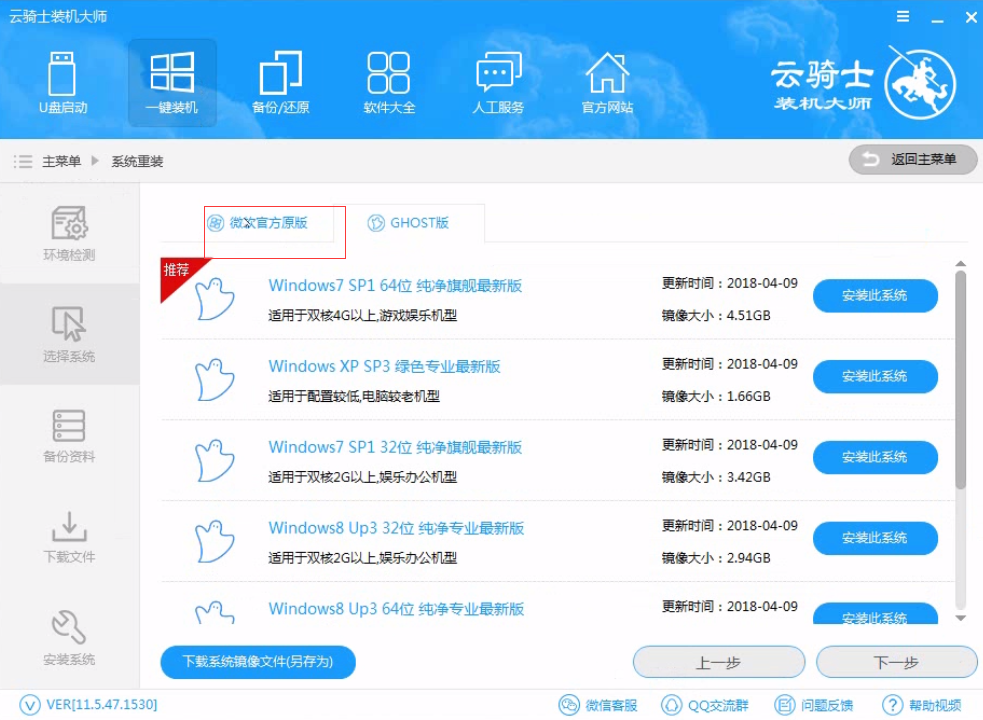
06 再选择WIN7 64位系统。
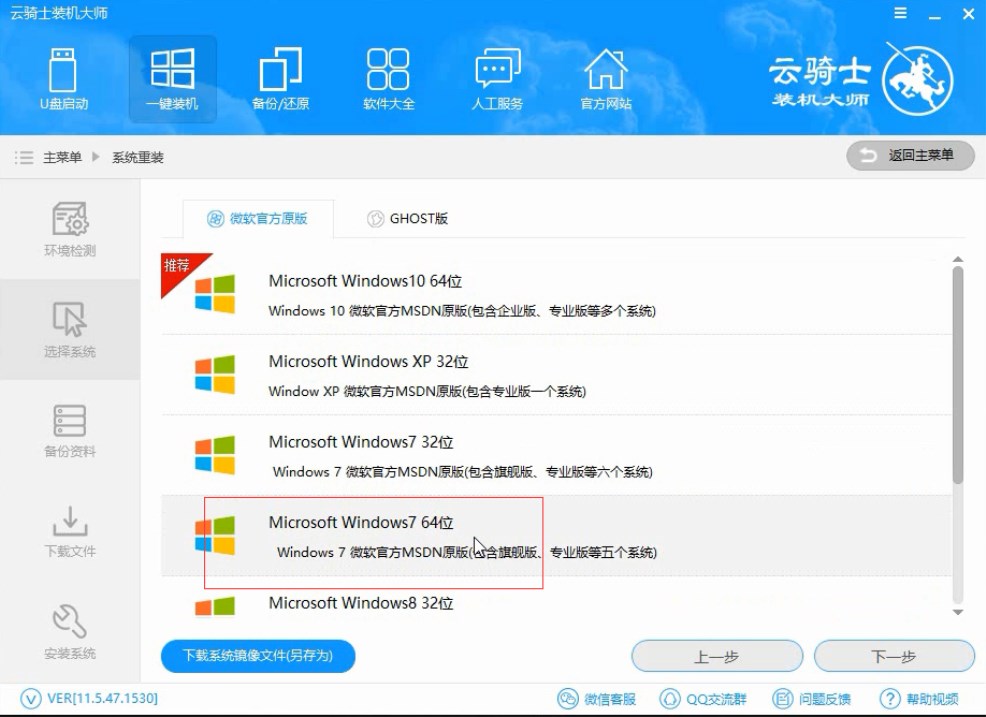
07 在弹出的下拉菜单中选择旗舰版。
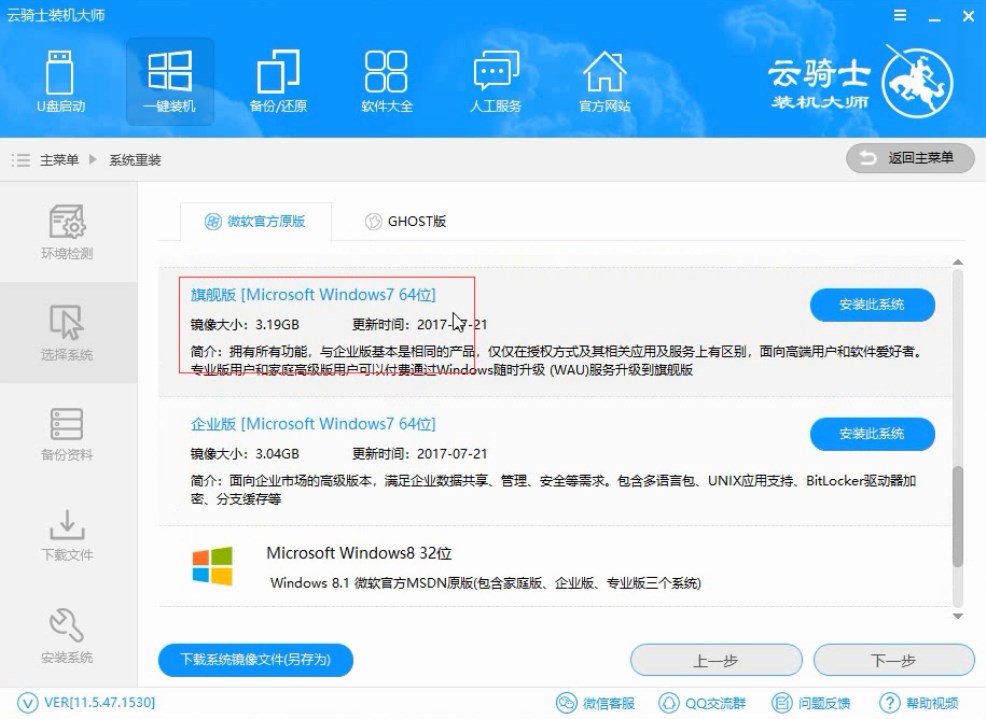
08 接着在资料备份资料里可以根据自己的实际需求进行选择。因为重装以后C盘文件会丢失。所以有重要的资料文件务必要备份。选择完成后点击下一步。
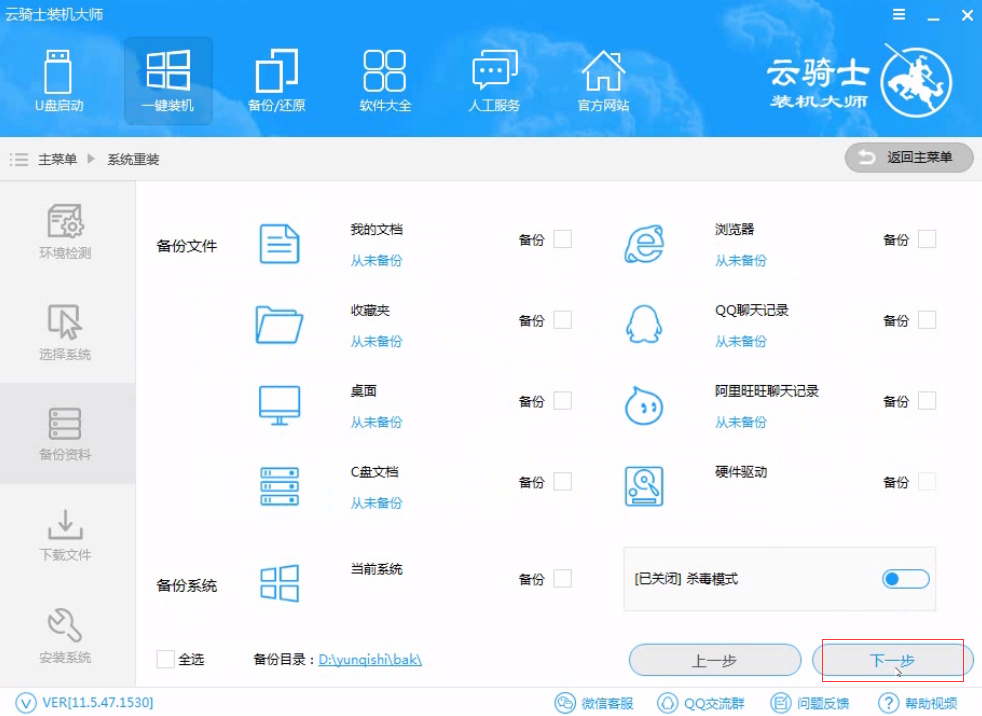
09 在弹出完成提示框。点击安装系统。在这里下载的系统文件较大 大家耐心等待。
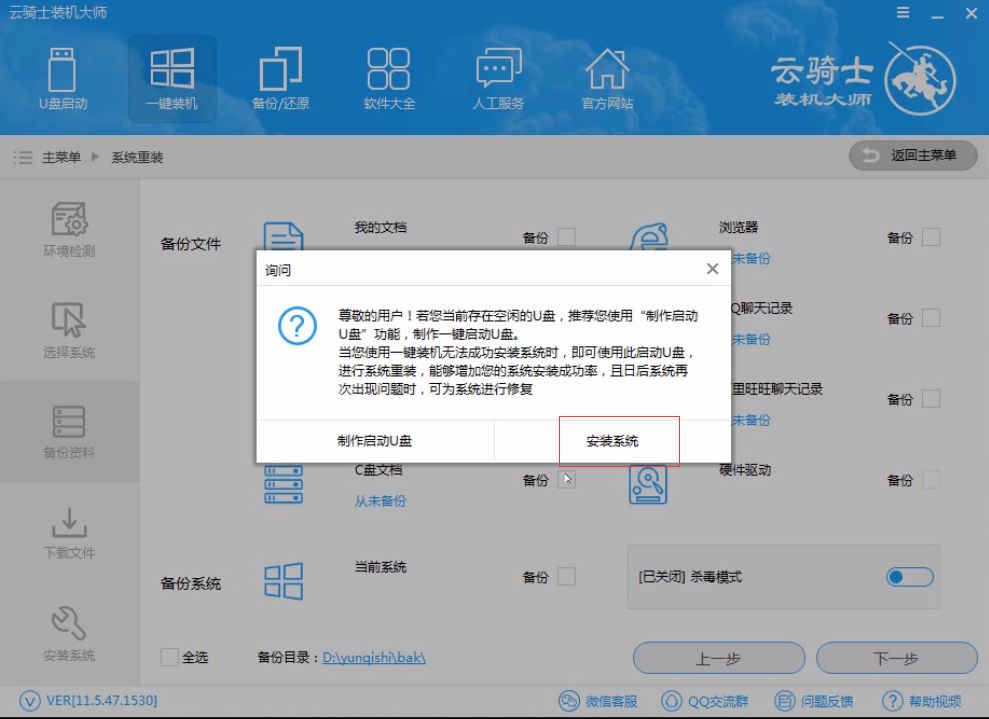
10 从这里开始用户就不用再进行操作了 云骑士会自动完成重装。
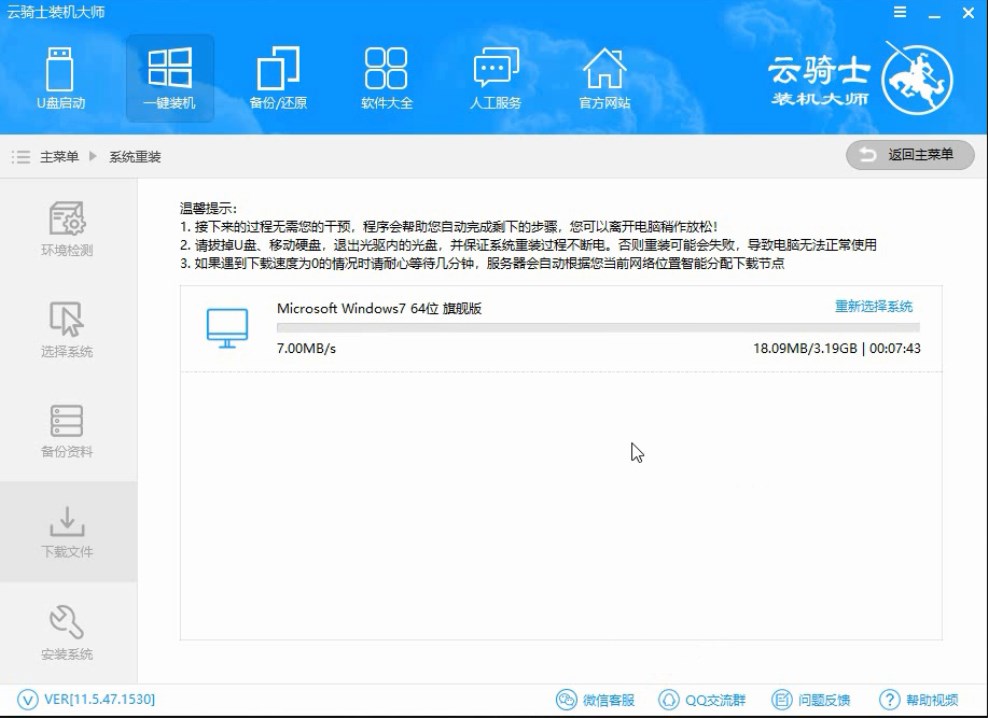
11 系统下载完成后云骑士将会进行第一阶段的安装。
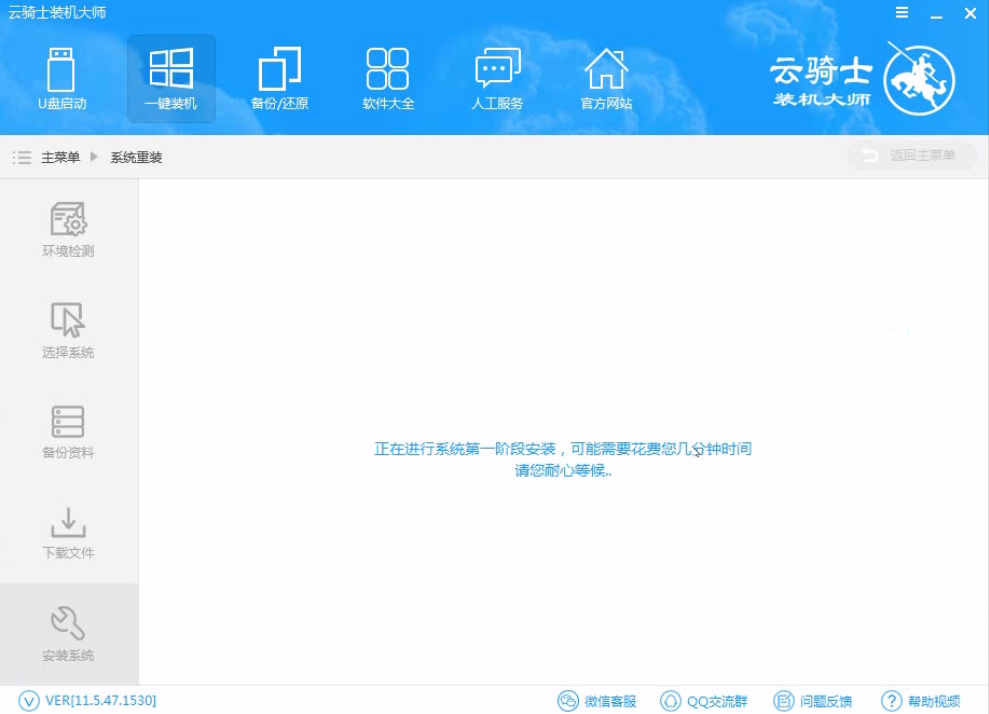
12 完成后会自动重启进行系统重装。
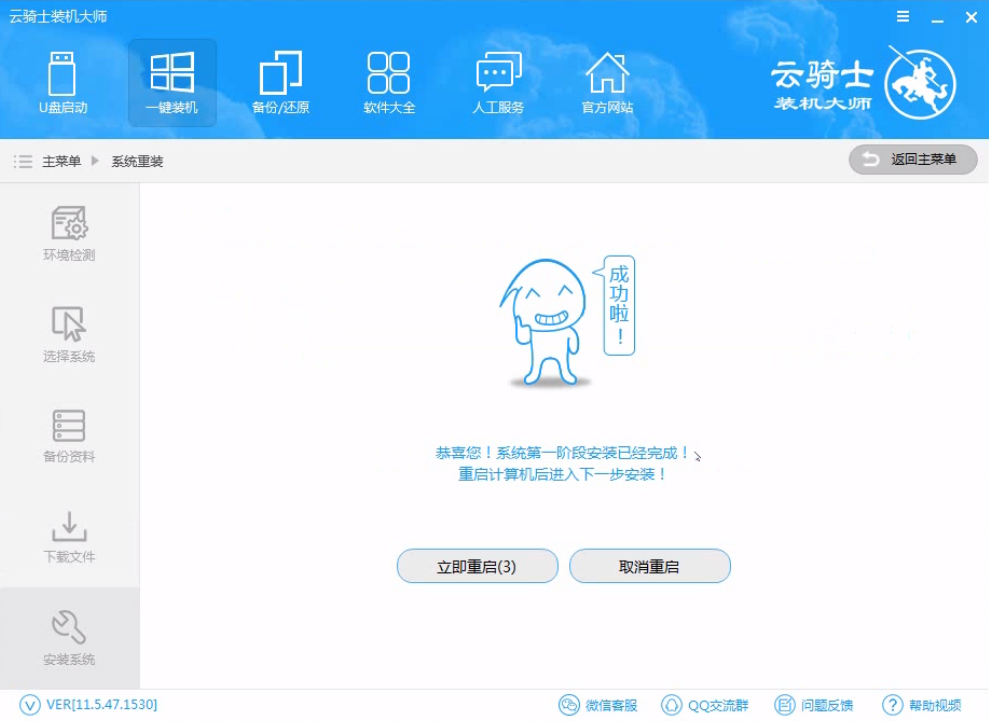
13 然后会进入DOS界面。
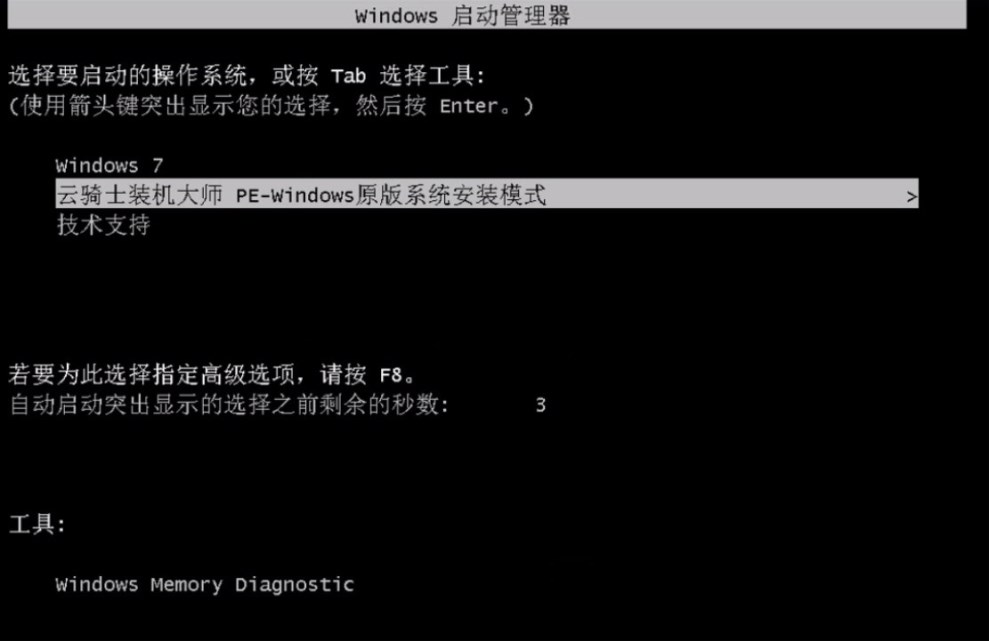
14 云骑士装机大师会自动进入PE系统进行安装。
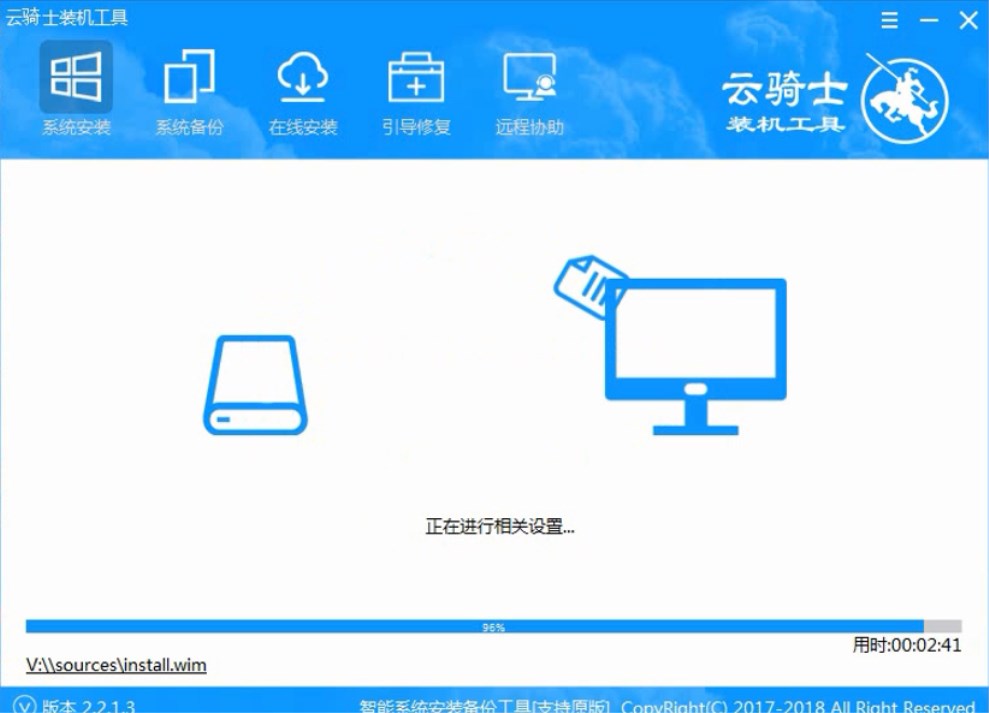
15 安装成功以后 系统会自动重启进入win7安装界面。
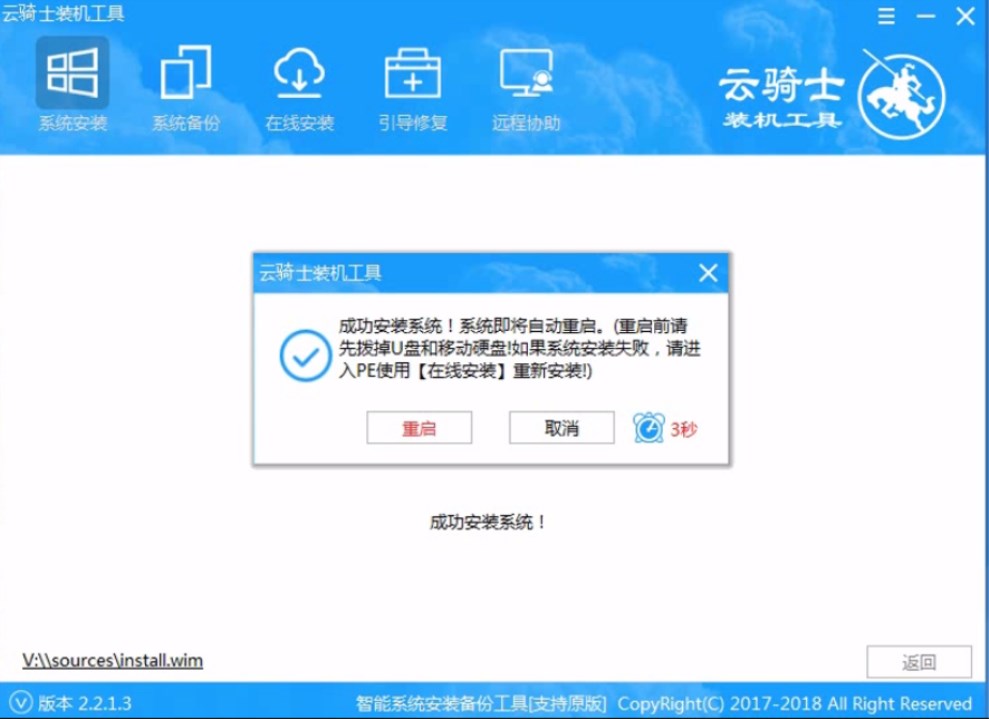
16 在这里我们稍作等待系统就安装完成了。
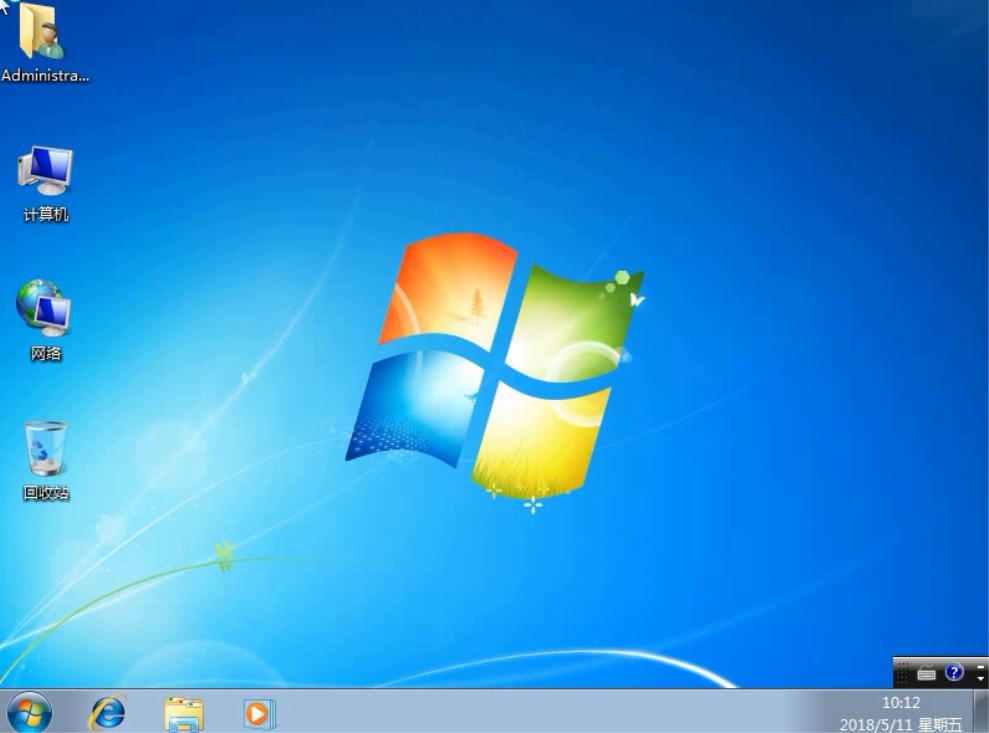
win7网络适配器无法启动怎么办
在平时的工作。常常会遇到很多问题。不过比较常见的要数网络问题了。相信不少用户都遇到过网络适配器无法启动但是又不知道怎么办?其实很简单。下面就教大家win7网络适配器无法启动怎么办的解决方法。
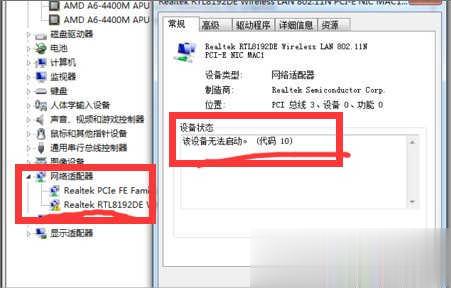
索尼电脑怎么装win7系统u盘
索尼电脑怎么装win7系统u盘?索尼电脑是比较受人关注的品牌电脑。索尼电脑在使用过程中系统可能会越来越卡顿或者出问题。需要U盘重装系统。下面分享索尼电脑u盘装win7系统的详细步骤。
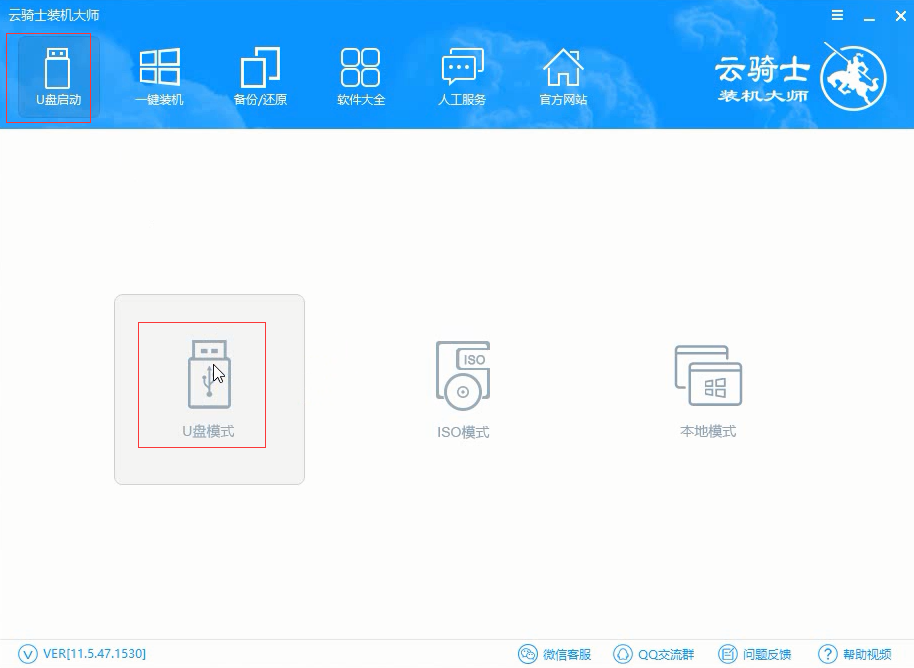
怎么一键重装系统win7
win10现在占据着主流。但是固守win7系统的用户也不再少数。有网友问如何一键重装Win7系统的问题。安装win7系统的方法其实很简单。下面就一起看看怎么一键重装系统win7的教程。














